У Word використовується п'ять основних режимів перегляду документу на екрані монітора.
"Розмітка сторінки" - забезпечує таке посторінкове зображення документа на екрані, яке він матиме на папері після друкування. Тільки в цьому режимі можна переглянути на екрані рисунки, ілюстрації, діаграми і т. ін.
"Читання в повноекранному режимі" - призначений для читання документа з екрана комп'ютера. У повноекранному режимі читання також є параметр перегляду документа так, як він би виглядав надрукованим
"Веб-документ" - у ньому на екрані в збільшеному масштабі відображається тільки текст документа, решта елементів середовища Word (меню, панелі, смуги прокрутки тощо) вимикаються.
"Структура" - у цьому режимі на екрані відображається тільки ескіз усього документа, тобто ієрархія його частин і заголовків. Вибираючи та переміщуючи рівні ієрархії, можна рухатися по тексту документа і змінювати положення його окремих фрагментів.
"Чернетка" - призначений для прискореного переглядання та друкування документів, які містять великі обсяги форматування.
Перемикання режимів здійснюється за допомогою послуги меню Вигляд або кнопок, розташованих у лівому нижньому куті вікна документа: Розмітка сторінки, Читання в повноекранному режимі, Веб-документ, Структура, Чернетка.
2.5. Робота з документами
Створення документа Word
Для створення будь-якого документа необхідно скористатися кнопкою "Office" звернувшись до послуги Створити, яка відкриває поле Створення документа (Рис. 2.4)
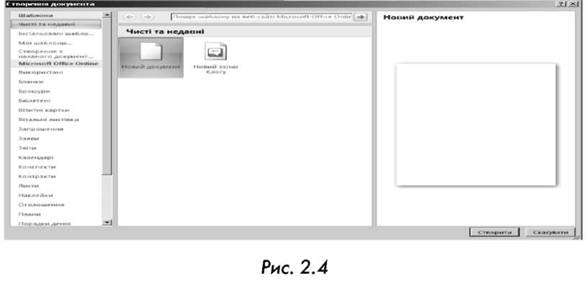
У полі Створення документа, що з'являється на екрані, є ціла низка меню, які містять шаблони, призначені для створення
документів певного типу. Запропоновані системою шаблони користувач може модифікувати та пристосовувати для власних потреб.
Створення документів Word ґрунтується на стандартному шаблоні-файлі Новий документ (Normal.dot), що знаходиться у вкладці Чисті та недавні. Ця вкладка розміщена першою. Створення нового документа здійснюється без закриття старого.
Для швидкого створення документа можна скористатися панеллю швидкого доступу.
Збереження документа Word
Зберігається поточний документ на магнітному диску через послуги Зберегти та Зберегти як, що відкриваються за допомогою кнопки "Office" (Рис. 2.5). Ці послуги дозволяють користувачу відкрити вікно Збереження документа.
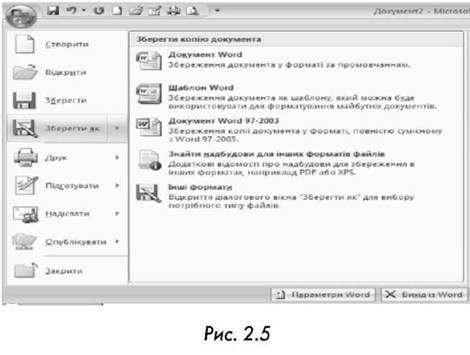
Звертання до послуги Зберегти дозволяє зберігати документ-файл з його початковим ім'ям.
Звертання користувача до послуги Зберегти як дозволяє зберігати документ-файл з ім'ям, що його задає сам користувач (Рис. 2.6).
Ім'я файлу задається в однойменному полі робочого вікна Збере-документа. Після цього треба вибрати папку, де буде зберігатися документ, ввести його ім'я, обрати тип файлу та натиснути кнопку Зберегти.
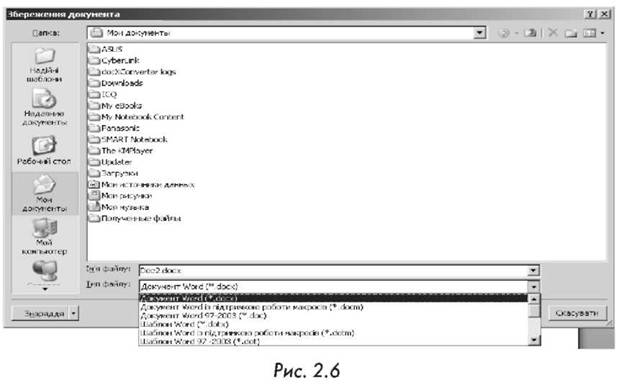
Для збереження існуючого файлу-документу, після його перегляду і редагування досить натиснути на ліву кнопку миші, курсор якої вказує на послугу Зберегти на панелі швидкого доступу або натиснути клавіші Ctrl+S.
Відкривання документа Word
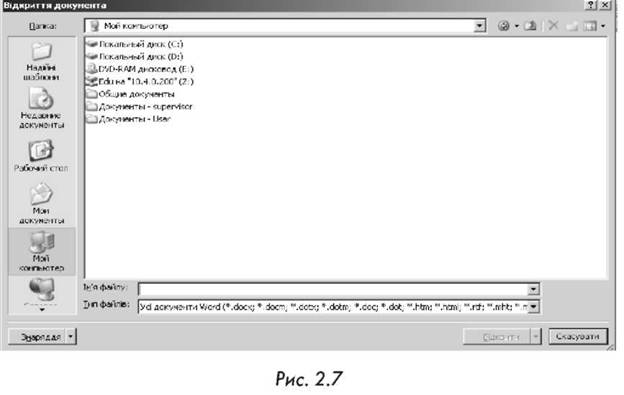
Відкривання будь-якого збереженого файла-документа виконується за допомогою послуги Відкрити, що активізується кнопкою "Office" і відкриває вікно Відкриття документа (Рис. 2.7). При цьому користувач вибирає робочу папку з потрібним документом.
Якщо в списку Тип файлів встановлено параметр Усі документи Word, то у відповідному списку відображаються імена всіх файлів, що мають розширення зазначені у дужках. Тоді досить вибрати ім'я потрібного файлу і вказавши курсором миші на кнопці Відкрити натиснути на її ліву кнопку. У вікні Відкриття документа можна вибрати і відкрити кілька файлів одночасно, натиснувши ліву кнопку миші на їхніх іменах утримуючи клавішу Ctrl. Вікно відкривання документа Word можна активізувати також за допомогою однойменної кнопки-піктограми Відкрити на панелі швидкого доступу Word або при натисненні клавіш Ctrl+O.
Збереження документа Word
Відкривання документа Word
2.6. Введення і редагування тексту
Робота з фрагментами
Заміна шрифту та його параметрів
Вставлення в текст спеціальних символів
2.7. Форматування тексту
Форматування символів
Форматування абзаців